巨大なテレビと映画を所有しているLinuxユーザーの場合ライブラリでは、見たい番組を管理できるアプリケーションを探しているかもしれません。それを実現するアプリであるTbingeを導入すると、ユーザーはLinuxデスクトップの快適さから見たいものをより簡単にカタログ化できます。
TbingeはLinux向けの最初のアプリケーションではありませんユーザーがテレビや映画の視聴をカタログ化するのに役立ちますが、優れた実装であり、初心者でも評価できるシンプルなUIを備えています。このガイドでは、Tbingeアプリを使用する方法と、その設定方法について説明します。
Tbingeをインストールする
TbingeはElectronアプリケーションであり、実行されますLinuxはNodeJSとYarnに感謝します。 Linuxのユーザーがこのプログラムを使用できる主な方法は、Snapパッケージをインストールすることです。ただし、ソースコードを直接プルダウンしてそのまま使用することもできます。
Linux PCでTbingeのインストールを開始するには、次を使用してターミナルウィンドウを開きます。 Ctrl + Shift + T または Ctrl + Alt + T キーボードの組み合わせ。次に、お好みのLinuxインストール方法に合った以下の指示に従ってください。
スナップパッケージ
スナップパッケージは優れており、このためインストール方法、事実上すべての最新のLinuxディストリビューションは、このサービスを通じてアプリをインストールできます。ただし、Snapsが提供する優れたテクノロジーを利用するには、Linux PCでSnapランタイムを設定する必要があります。
Linuxでのスナップの設定は非常に簡単なプロセスですが、OSの公式ウェブサイトをチェックすると、ディストリビューション固有の手順を見つけることができるはずです。または、問題がある場合は、Linux OSでSnapを有効にする方法に関する詳細なチュートリアルを参照してください。
Linuxでスナップが起動して実行されたら、LinuxでTbingeの最新のSnapをインストールします。 スナップインストール 以下のコマンド。
sudo snap install tbinge
ソースコード
Tbingeのソースコードは、Snapsの外部でコンパイルできます。したがって、Linuxは好きだが、Snapsは好きではないのであれば、これは朗報です。構築プロセスを開始するには、NodeJS / NPMをインストールすることから始めます。
Ubuntu
sudo apt install npm
Debian
su - apt-get install curl curl -sL https://deb.nodesource.com/setup_11.x | bash - apt-get install -y nodejs
Arch Linux
sudo pacman -S npm
フェドラ
sudo dnf install npm
OpenSUSE
sudo zypper install npm
汎用Linux
ここで取り上げていないLinuxディストリビューションはありますか? NPMを開始するための公式の指示を確認してください。 Tbingeの非スナップリリースを実行すると、問題が発生する可能性があることに注意してください。かなり上級のLinuxユーザーでない場合は、このバージョンを気にしないでください。
NPMが機能するようになったら、Yarnをインストールして、ソースコードをビルドします。
sudo npm install yarn -g yarn electron:build
コードのコンパイルが完了したら、以下のコマンドを使用してアプリケーションを起動します。
cd ~/tbinge/dist_electron/linux-unpacked ./tbinge
Tbingeを使用する
Tbingeの使用を開始するには、「Tbinge」を検索してアプリケーションメニューからアプリケーションを起動します。または、を押してデスクトップからTbingeアプリを直接開くこともできます Alt + F2 以下のコマンドを記述します。
tbinge
アプリケーションを開くと、Tbingeはウェルカムメッセージを表示します。メッセージを読んでください。ウェルカムメッセージを読み終わったら、青い「閉じるボタン」をクリックして、以下の指示に従います。

Tbingeにテレビ番組を追加する
Tbinge内のテレビ番組機能は、次の場合に便利です。多くのテレビ番組を視聴していて、それらをLinuxデスクトップで快適に追跡する方法が必要です。この機能を使用するには、黄色のテレビアイコンを見つけてマウスで選択します。
テレビエリアの内側には、「ここから始めてください!」という言葉が青の+アイコンを指す空白の黒いページが表示されます。マウスで青い+アイコンを選択します。
アイコンをクリックすると、右側のサイドバーに「TMDB TV」というラベルの付いた検索ボックスが表示されます。ボックスを選択して検索し、追跡しているテレビ番組をTbingeに追加します。
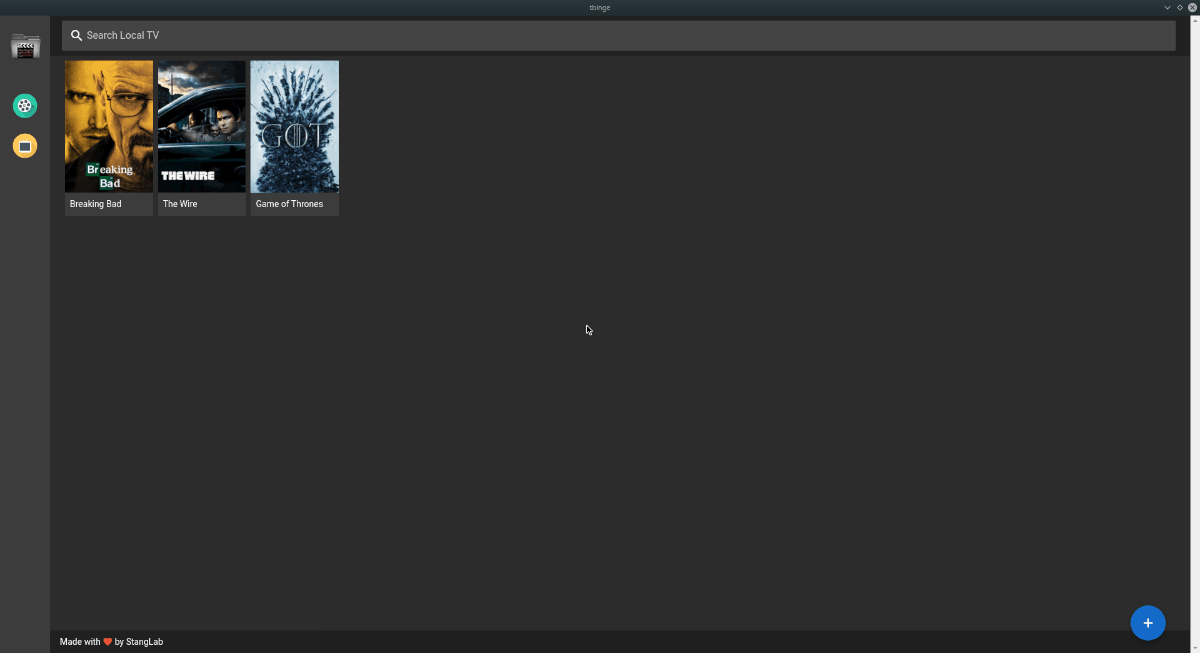
番組を「視聴済み」とマークするには、TVライブラリで番組を選択し、「視聴済み」ボタンを選択します。このプロセスを繰り返して、好きなだけショーを追加します。
Tbingeに映画を追加する
ムービーには、Linuxデスクトップで見た映画は、テレビ機能が番組の追跡に役立つのと同じです。 「映画」機能を使用するには、マウスで緑色の映画アイコンを見つけます。
[ムービー]領域には、青色の+アイコンがあります。 マウスでアイコンをクリックして、右側のサイドパネルを表示します。次に、検索ボックスで追跡したい映画を検索し、ライブラリに追加します。
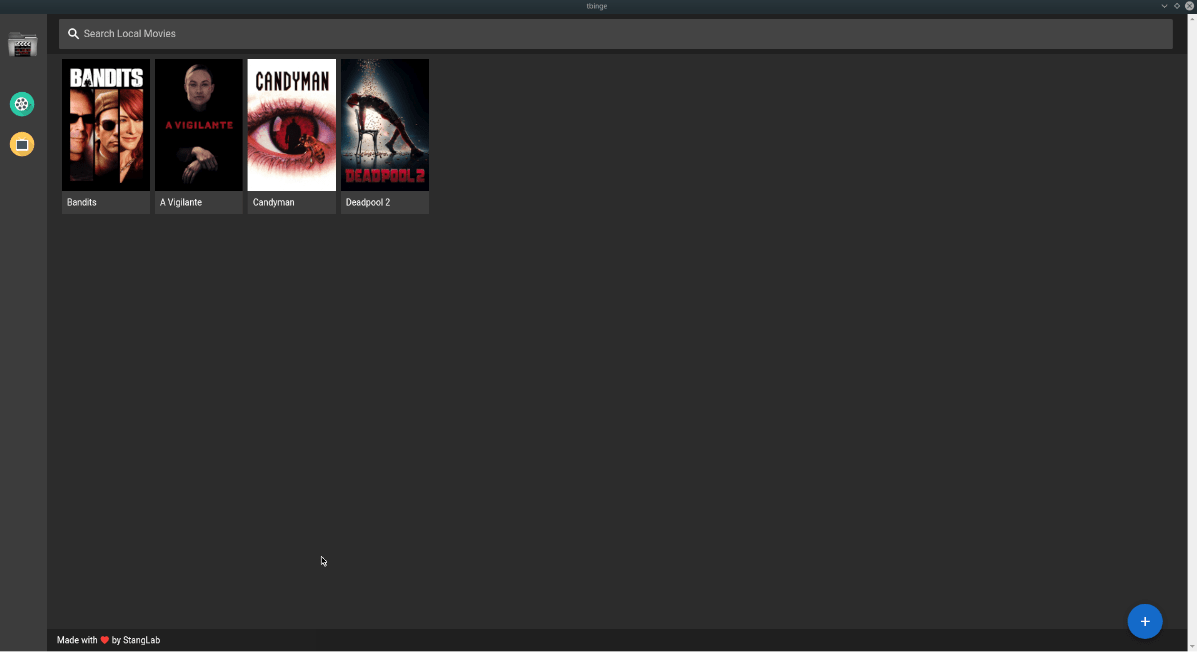
映画を「視聴済み」とマークするには、Tbingeのライブラリで映画をクリックし、「視聴済み」ボタンを選択します。













コメント